Hoe tel je snel het aantal keren per 15 minuten in Excel?
Hier is een lijst met tijden over de oproeprecords in een werkblad. In dit geval wil ik het aantal keer dat de oproeprecords voorkomen, tellen voor elke 15 minuten zoals in onderstaande schermafbeelding te zien is. Heb je een goed idee?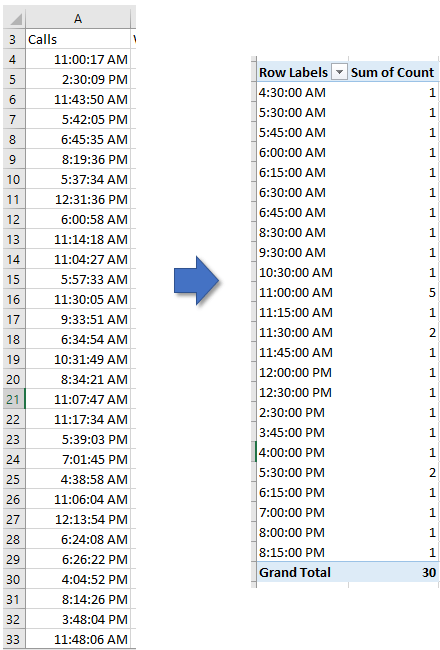
Tel het aantal keer per 15 minuten met formule en draaitabel
Tel het aantal keer per 15 minuten met Kutools voor Excel
Tel het aantal keer per 15 minuten met formule en draaitabel
Om het aantal records per 15 minuten te tellen, moet je eerst enkele formules gebruiken en vervolgens een draaitabel maken.
1. Ten eerste moet je het totale aantal kwartalen in een dag berekenen. Je kunt een reeks cellen maken zoals in de volgende schermafbeelding te zien is, en typ de formule =B2 *C2 of typ direct =24*4 in cel D2, typ =1/D2 of = 1/96 in cel E2.
2. Selecteer vervolgens een lege cel naast de tijdgegevens, typ deze formule =INT(A4/$E$2)*$E$2, E2 is de cel waarin je de formule =1/96 hebt gebruikt in de vorige stap. Zie schermafbeelding: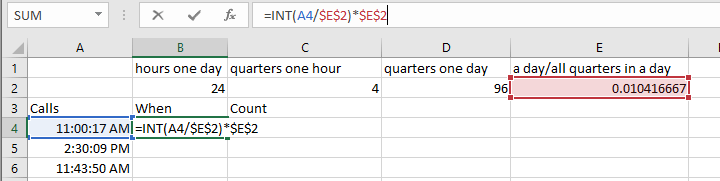
3. Sleep de automatische vulgreep naar beneden om deze formule toe te passen op de andere cellen. Zie schermafbeelding: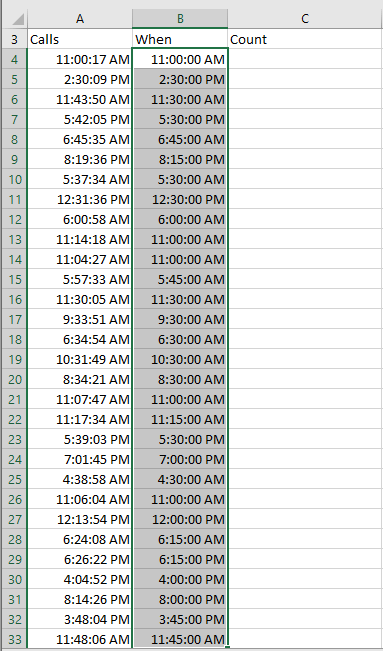
4. Typ in de volgende kolom, kolom C, het getal 1 in de cellen naast de formules. Zie schermafbeelding: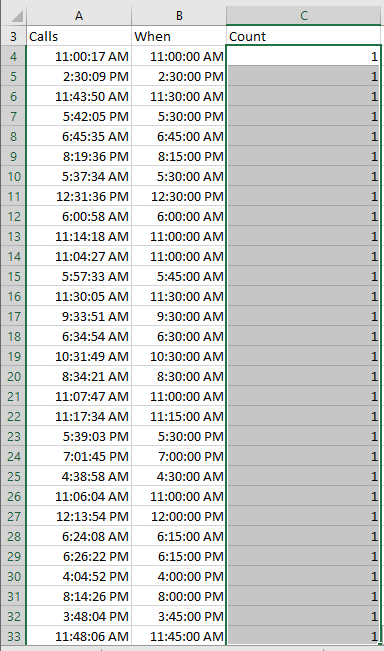
5. Selecteer het bereik inclusief de kopteksten en klik op Invoegen > Draaitabel. Zie schermafbeelding: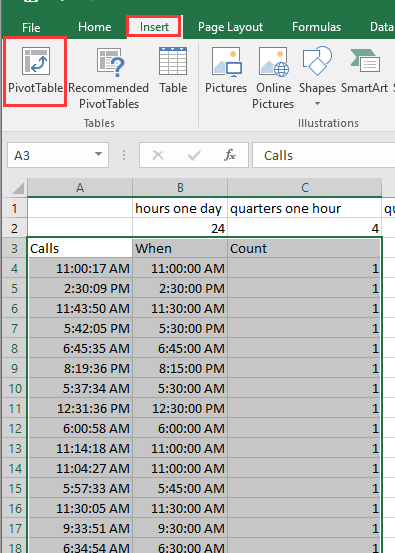
6. In het Draaitabel maken dialoogvenster, kies waar je de draaitabel wilt plaatsen: in een nieuw werkblad of een bestaand werkblad. Zie schermafbeelding: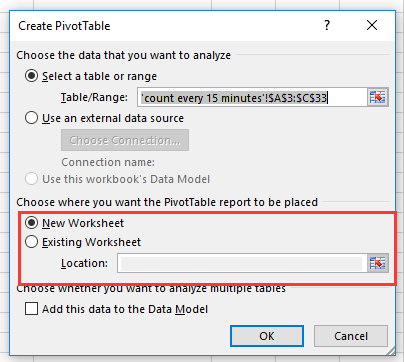
7. Klik op OK, en vervolgens in het Draaitabelvelden paneel, voeg een Wanneer kolom (de formulekolom) toe aan de RIJEN lijst en voeg de Tellen kolom (de kolom met nummer 1) toe aan de WAARDEN lijst. Zie schermafbeelding: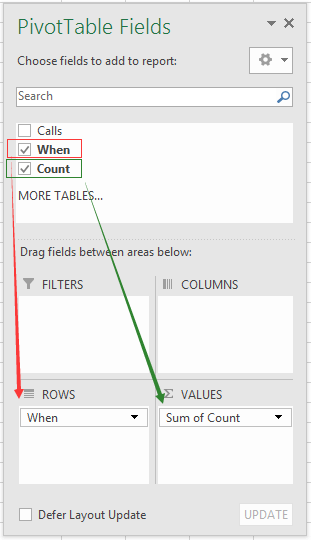
Nu zijn de oproeptijden geteld voor elke 15 minuten.
Tel het aantal keer per 15 minuten met Kutools voor Excel
Met het hulpprogramma Speciale tijdsgroepering toevoegen aan draaitabel van Kutools voor Excel kun je de tijd snel groeperen op basis van uren, minuten, maanden, weken zoals je nodig hebt.
1. Selecteer de gegevens die je wilt groeperen, klik vervolgens op Kutools Plus > Draaitabel > Speciale tijdsgroepering toevoegen aan draaitabel.
2. Vink in het pop-up dialoogvenster Minuten aan in de Groeperen op sectie, typ vervolgens 15 in de Minuten tekstvak, en kies vervolgens een cel van de bestaande werkbladen of een nieuw werkblad om de nieuwe draaitabel te plaatsen.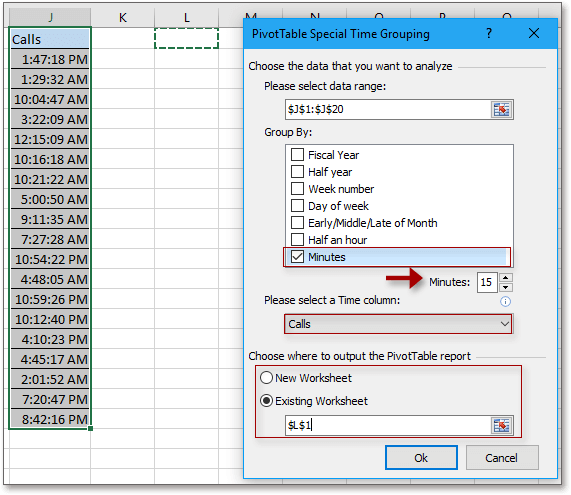
3. Er is een nieuwe draaitabel gemaakt en gegroepeerd per 15 minuten, sleep vervolgens in het Draaitabelvelden paneel, sleep de Minuten naar de WAARDEN sectie en kies een berekening zoals je nodig hebt.
Beste productiviteitstools voor Office
Verbeter je Excel-vaardigheden met Kutools voor Excel en ervaar ongeëvenaarde efficiëntie. Kutools voor Excel biedt meer dan300 geavanceerde functies om je productiviteit te verhogen en tijd te besparen. Klik hier om de functie te kiezen die je het meest nodig hebt...
Office Tab brengt een tabbladinterface naar Office en maakt je werk veel eenvoudiger
- Activeer tabbladbewerking en -lezen in Word, Excel, PowerPoint, Publisher, Access, Visio en Project.
- Open en maak meerdere documenten in nieuwe tabbladen van hetzelfde venster, in plaats van in nieuwe vensters.
- Verhoog je productiviteit met50% en bespaar dagelijks honderden muisklikken!
Alle Kutools-invoegtoepassingen. Eén installatieprogramma
Kutools for Office-suite bundelt invoegtoepassingen voor Excel, Word, Outlook & PowerPoint plus Office Tab Pro, ideaal voor teams die werken met Office-toepassingen.
- Alles-in-één suite — invoegtoepassingen voor Excel, Word, Outlook & PowerPoint + Office Tab Pro
- Eén installatieprogramma, één licentie — in enkele minuten geïnstalleerd (MSI-ready)
- Werkt beter samen — gestroomlijnde productiviteit over meerdere Office-toepassingen
- 30 dagen volledige proef — geen registratie, geen creditcard nodig
- Beste prijs — bespaar ten opzichte van losse aanschaf van invoegtoepassingen